 kazuki
kazukiどうもkazukiです
今回は、affinity photoで手書きの文字を切り出して使いたいと思います。
写真で撮った文字を、くっきり白黒にして、背景を透明化していこうと思います。
まずは、ipadのカメラで文字を描いた用紙を撮ります。
文字は、ブログのタイトルにしました。
画像を切り取る
余分な部分を切り取ります。
画像の番号順に、操作して下さい。
1 切り取り
2 適用
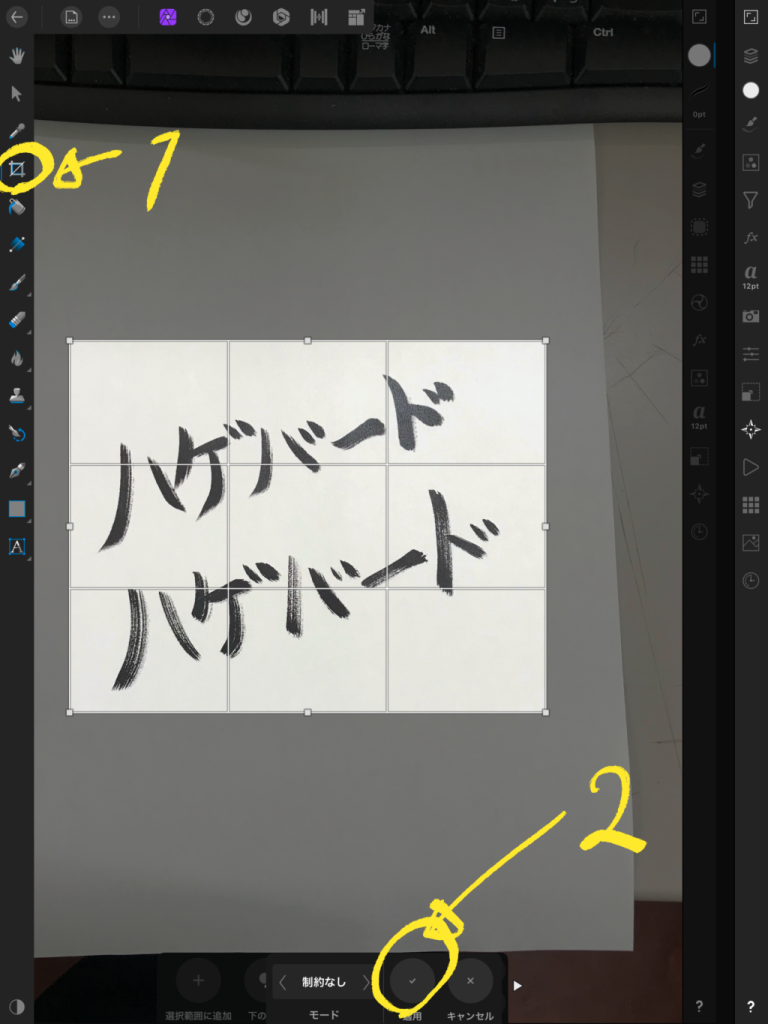
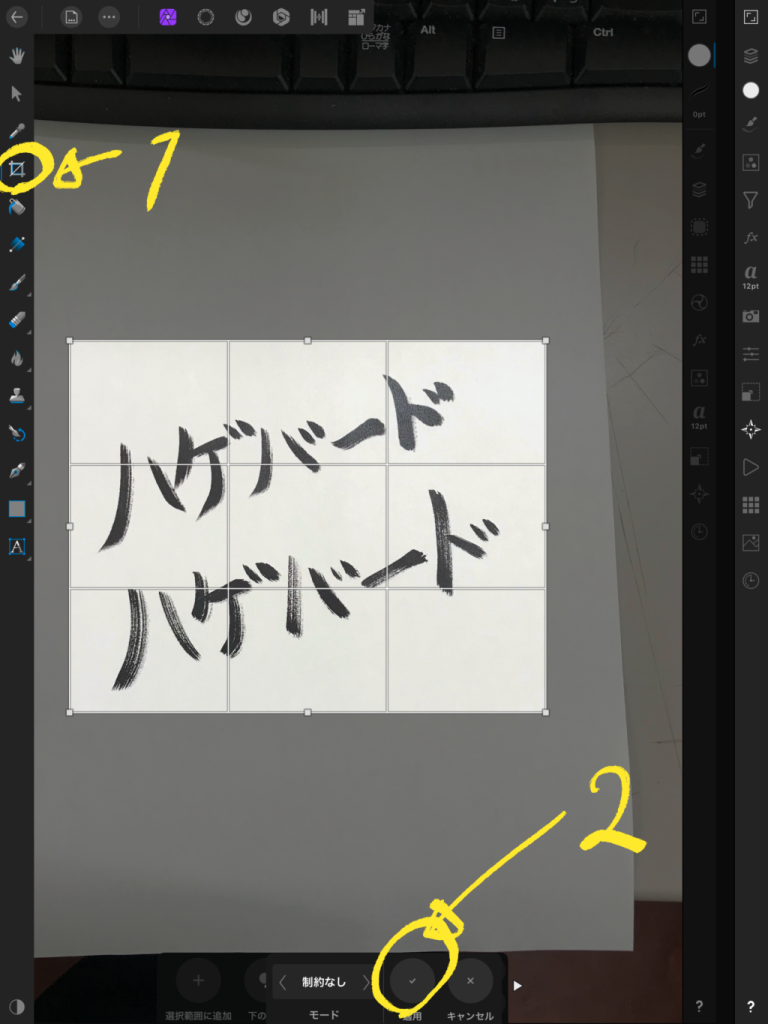
調整(白黒)
1番、調整を押して、白黒を選択して下さい。
2番の、coldを選択。
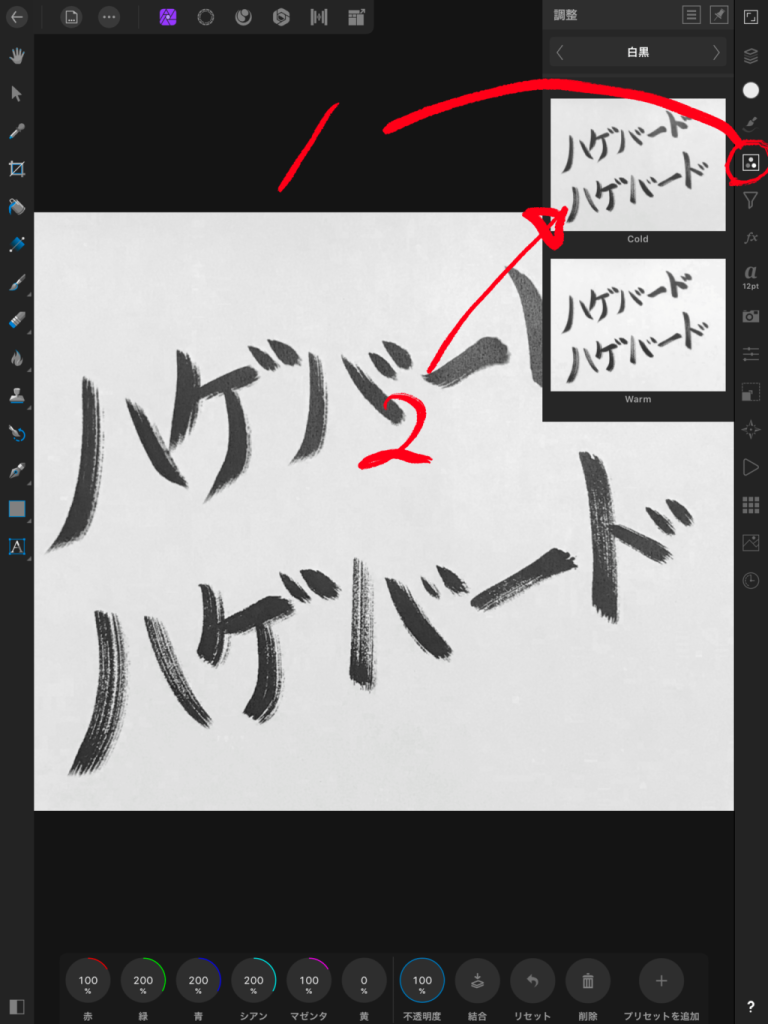
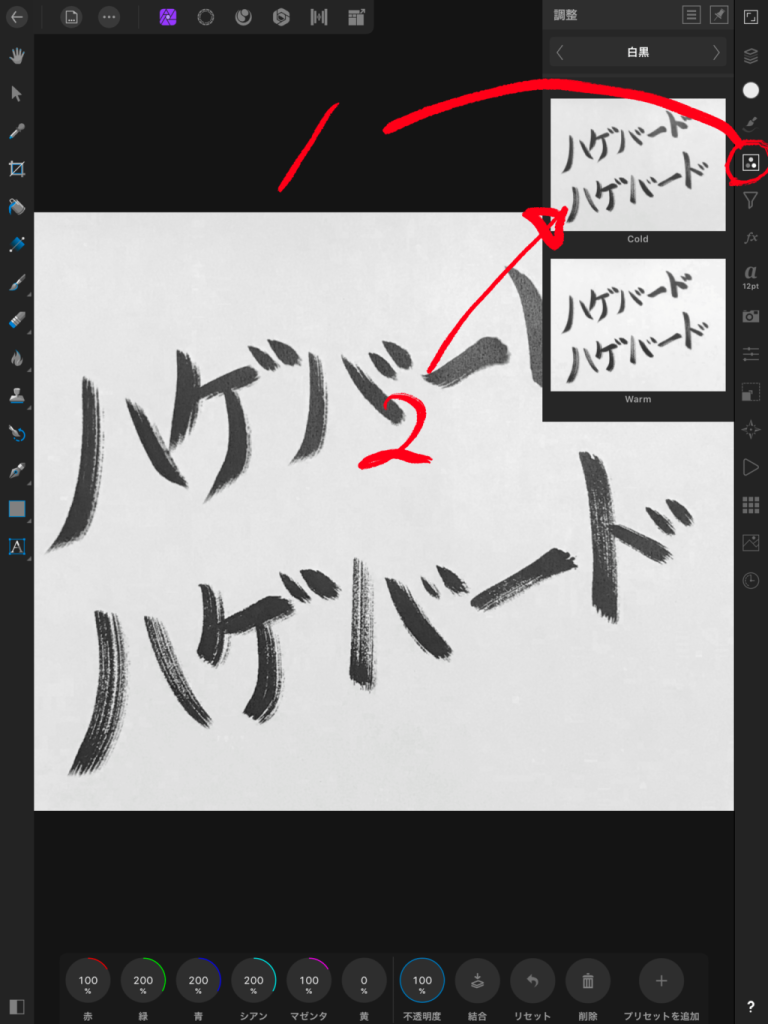
明るさ/コントラスト
1番 調整の中の、明るさ/コントラストを選択。
2番の、Increase Contrastを選択
3番 コントラストを100%へ
4番 線形をチェック
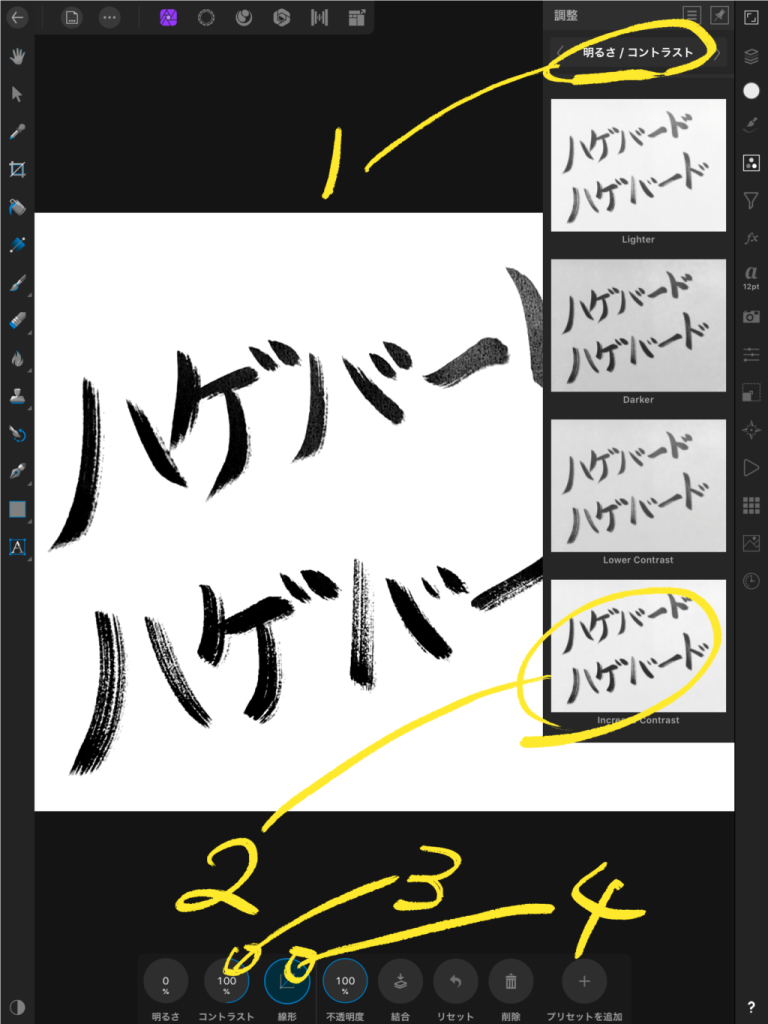
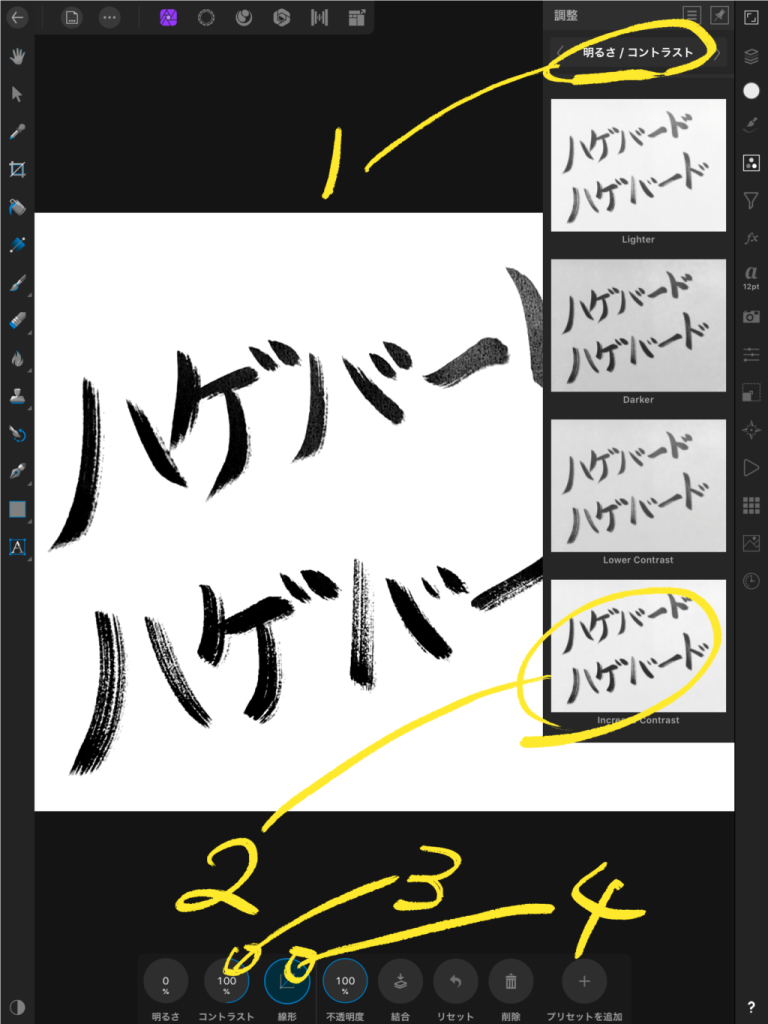
表示レイヤーを結合
ここでは、白黒・コントラストで調整した画像を結合します。
結合すると、新しくレイヤーが表示されます。
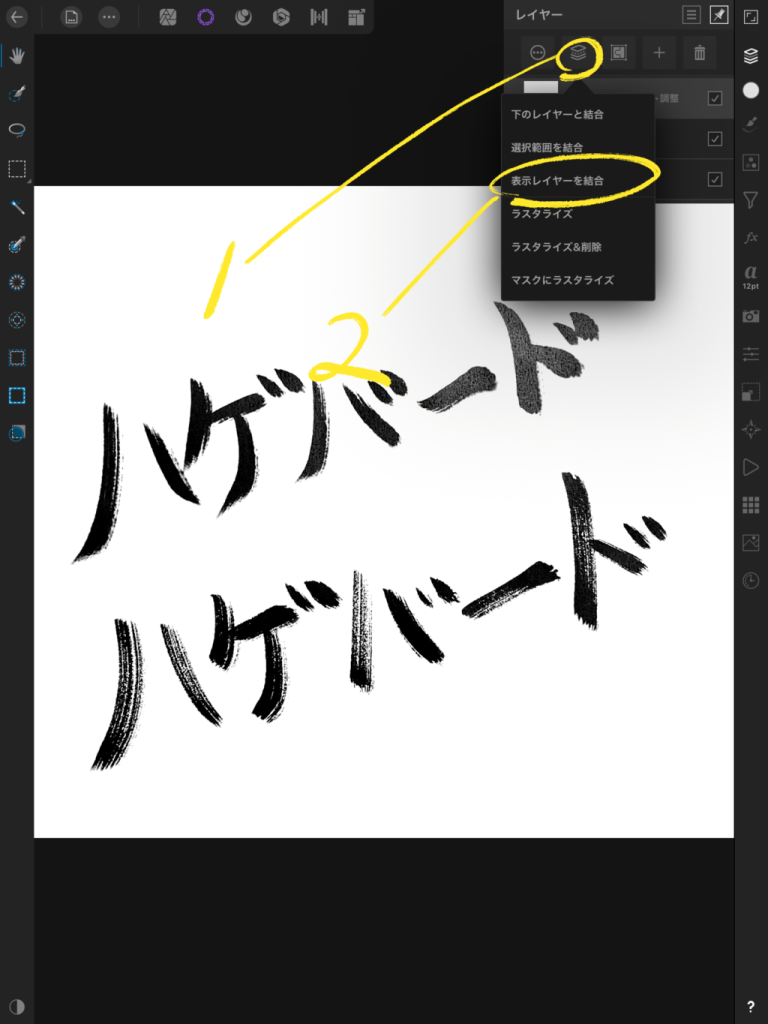
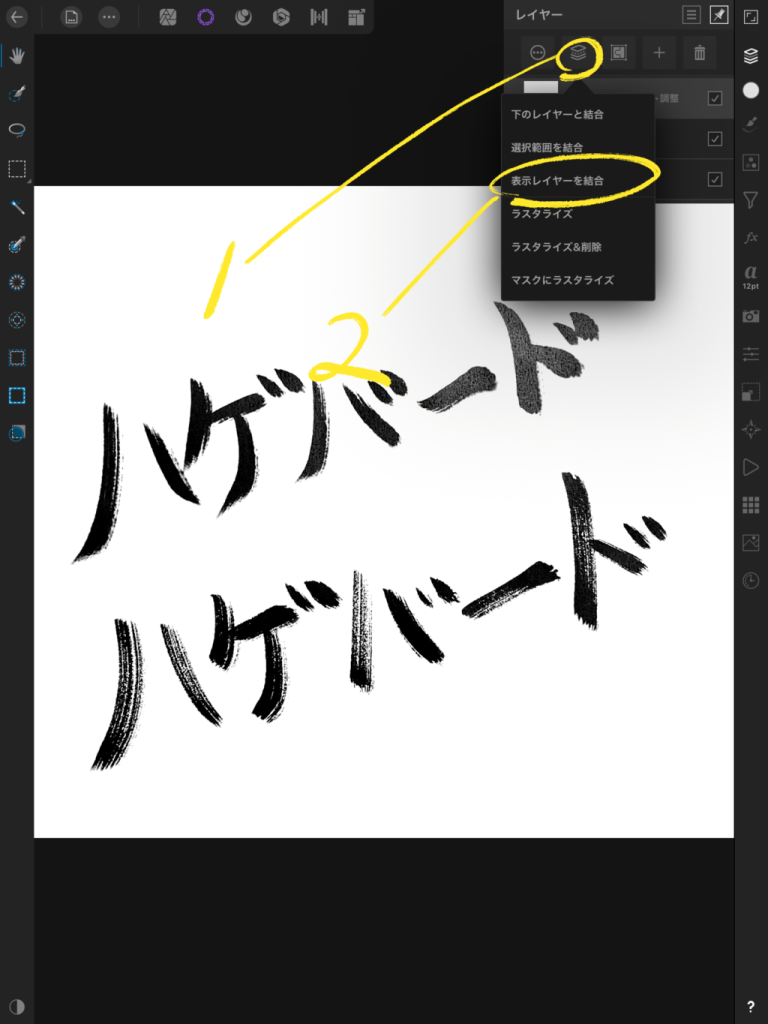
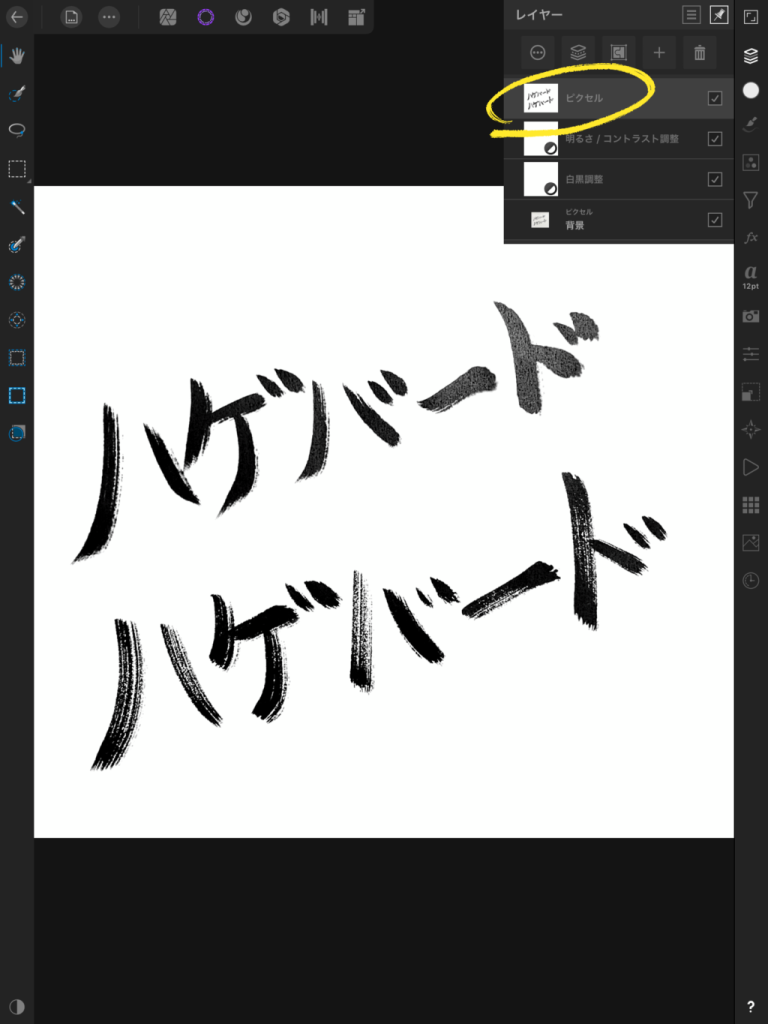
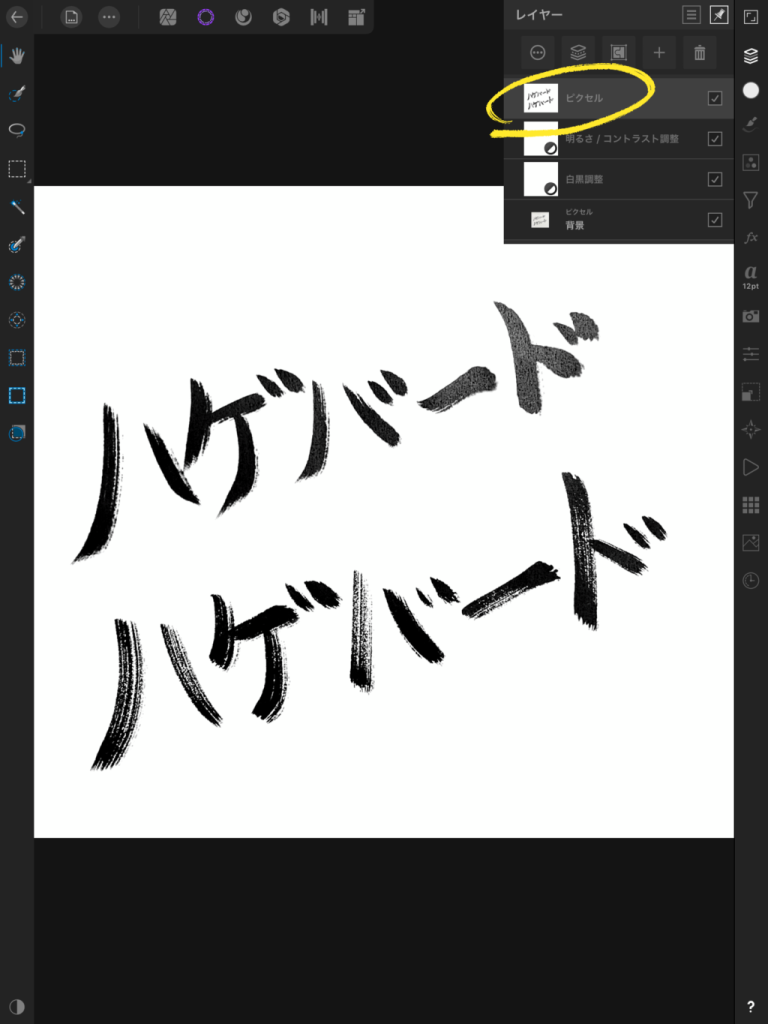
背景の、白色を選択する方法
1を選択
2を選択
3番(階調範囲を選択)
4番(ハイライトを選択)
これで白の部分を選択出来ます。
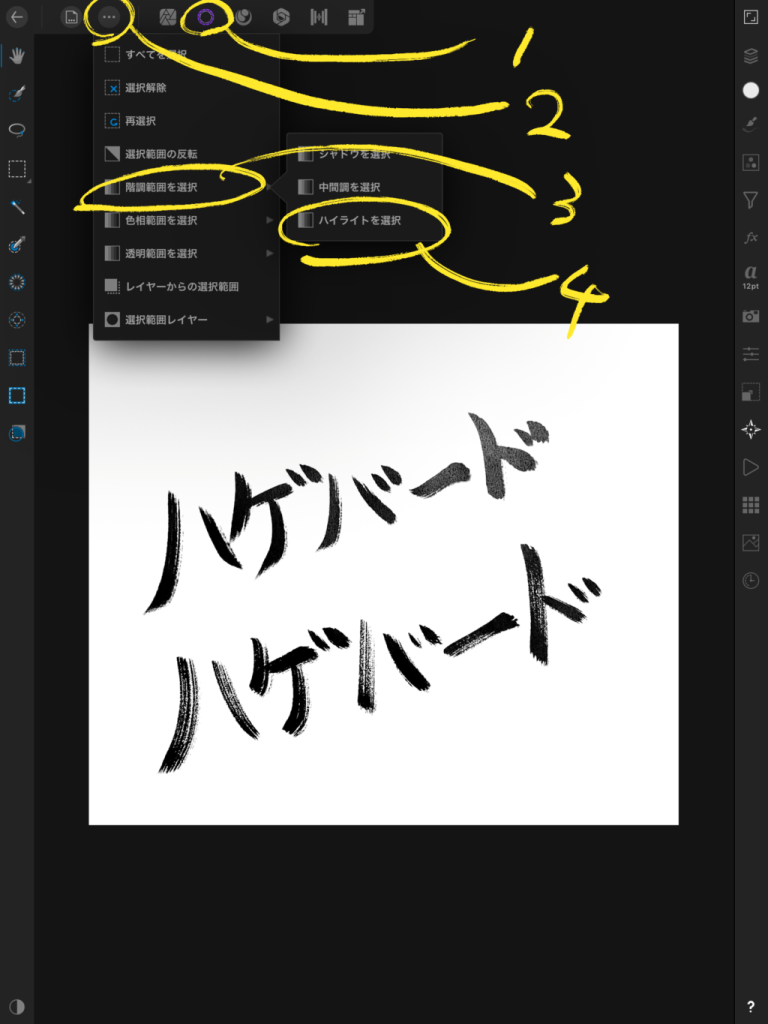
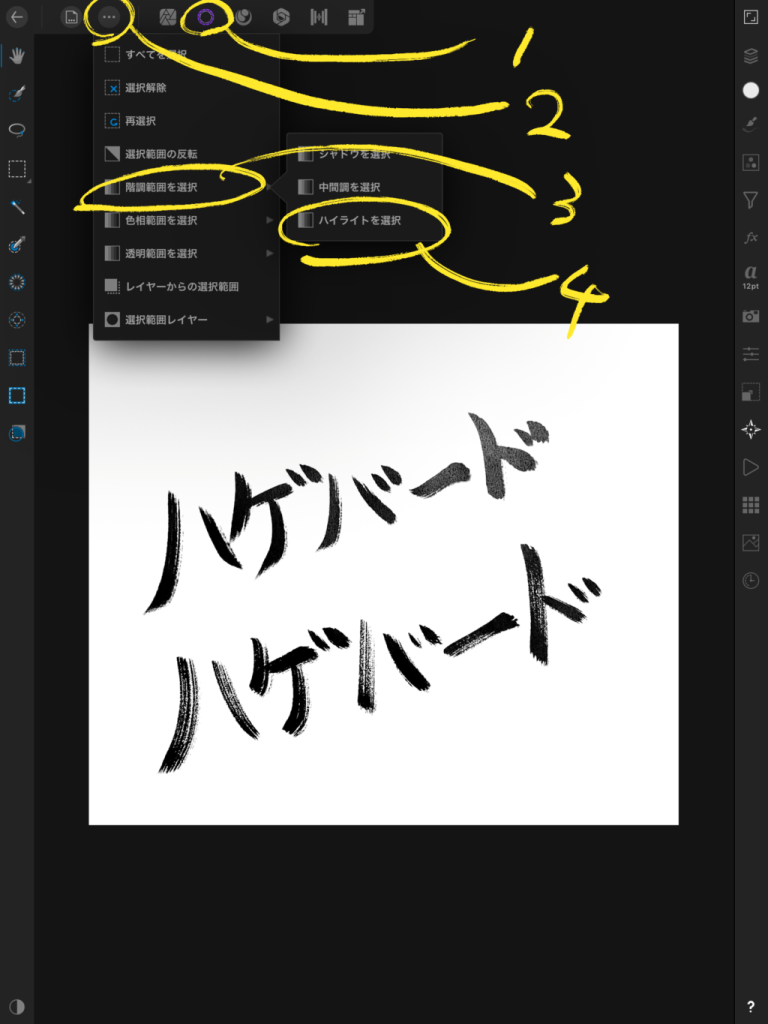
選択範囲の反転を押す
これで、黒の部分 (文字) を選択できます。
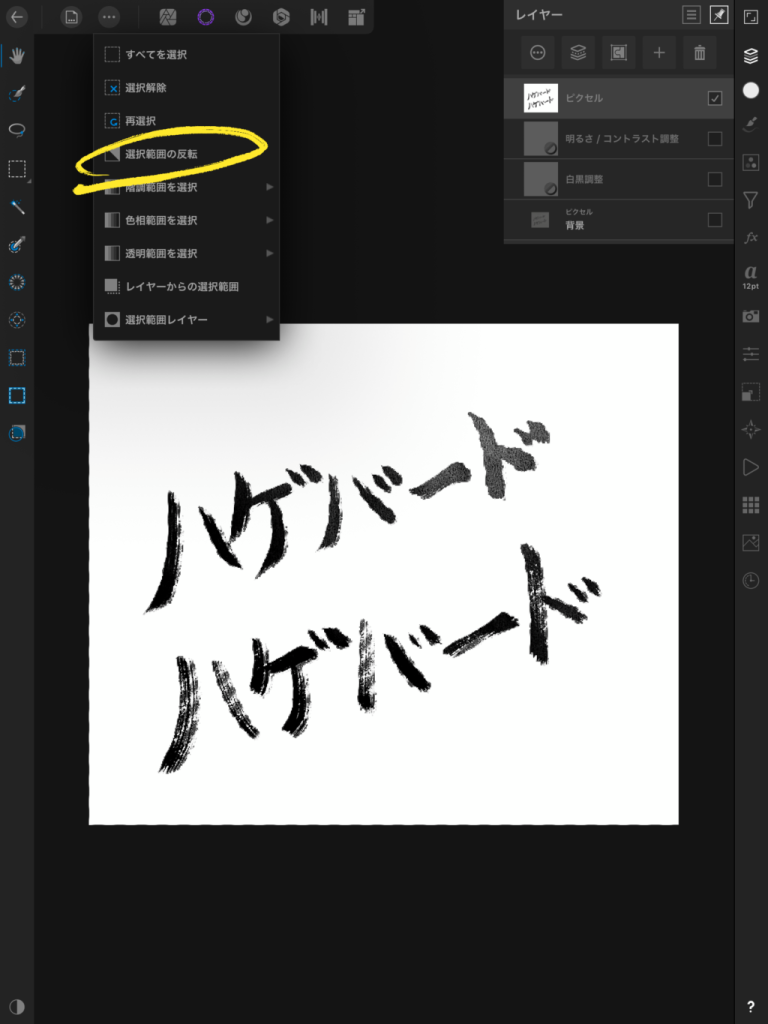
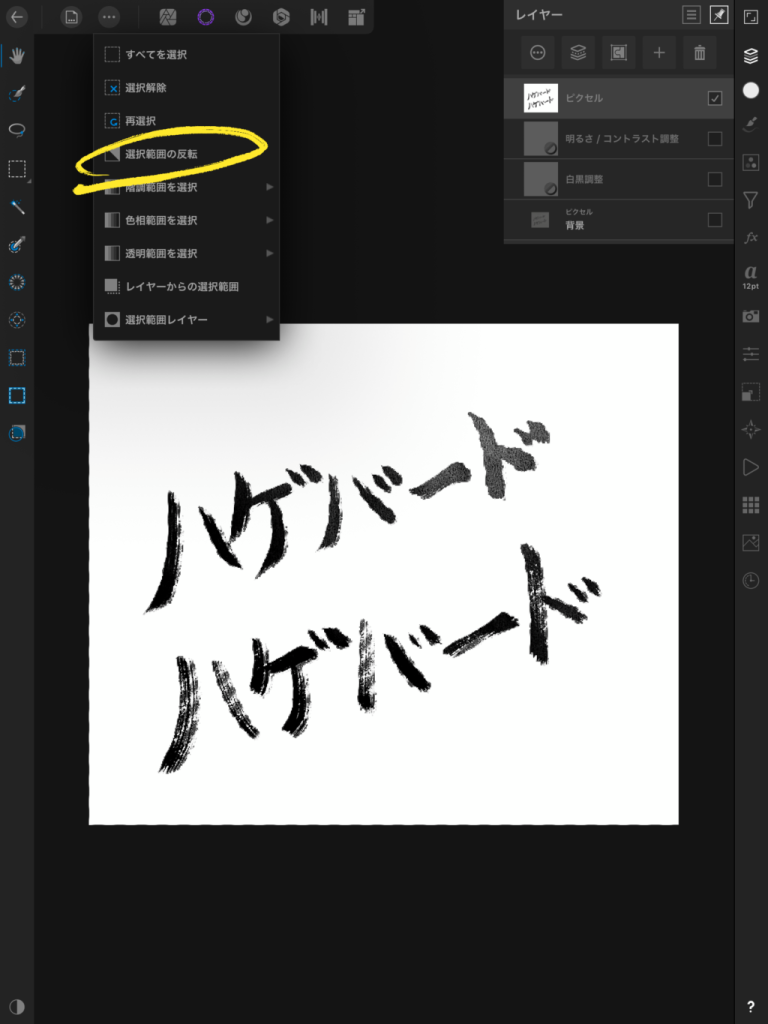
選択範囲の調整ツールで書き出し
1を選択(選択範囲の調整)
2新規レイヤーを選択
適用を押すと、新しくレイヤーが書き出されます。
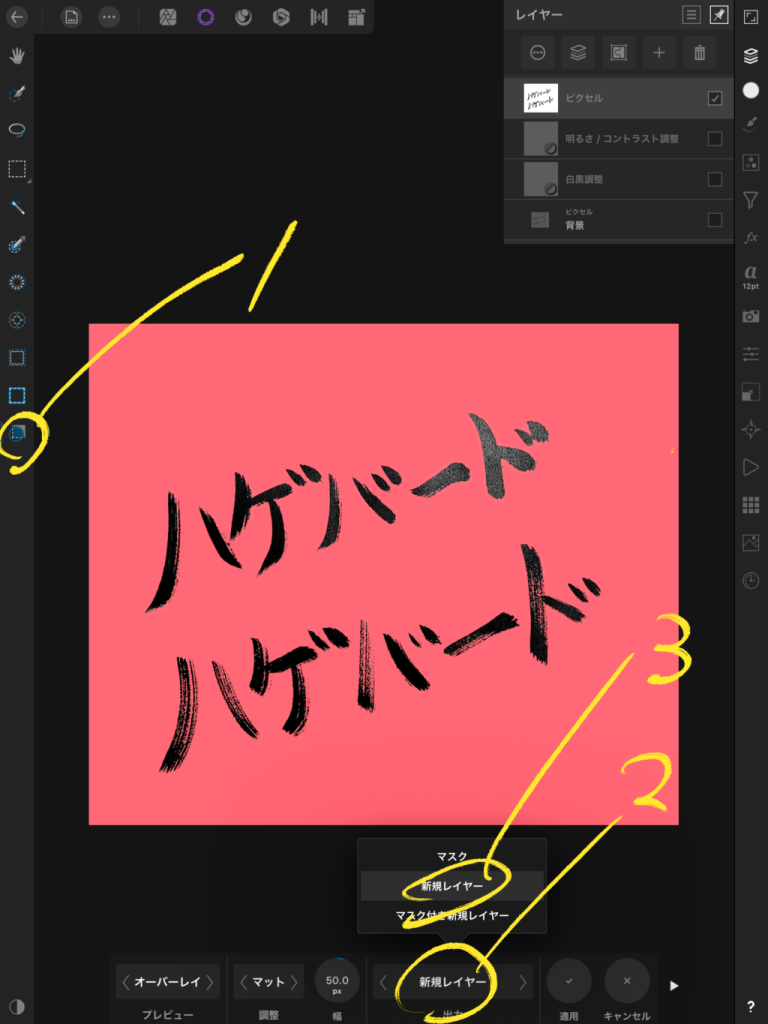
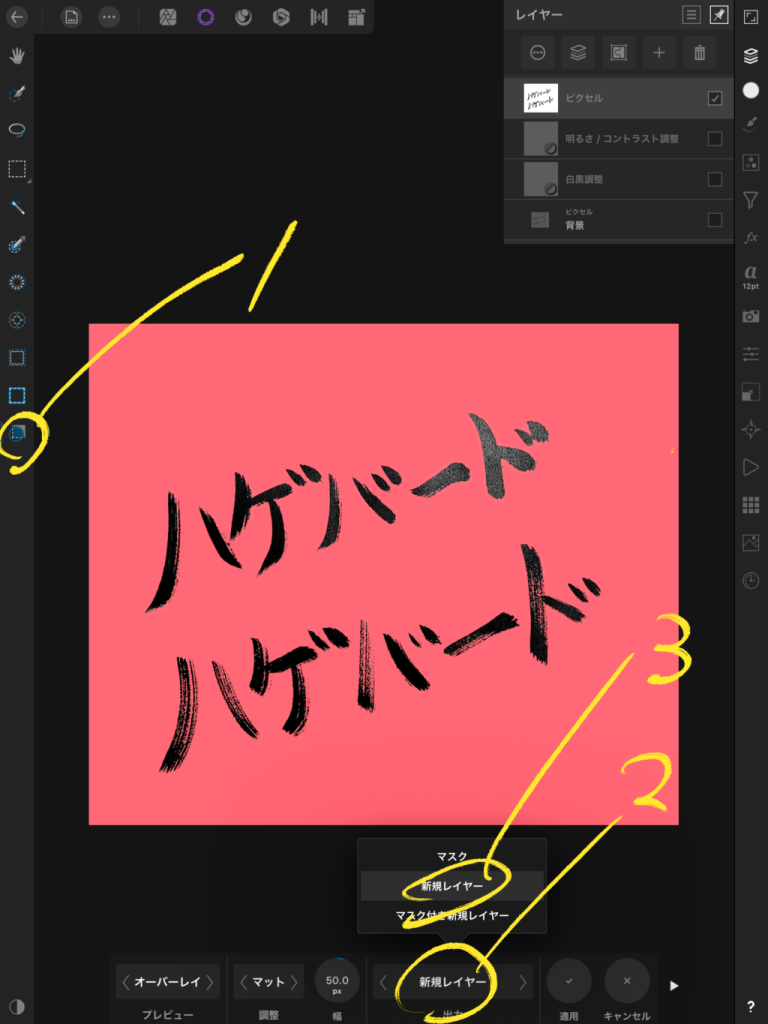
完成
4っつ目のレイヤーが出てきましたね?
どうですか?
キレイに透明化出来ましたか?
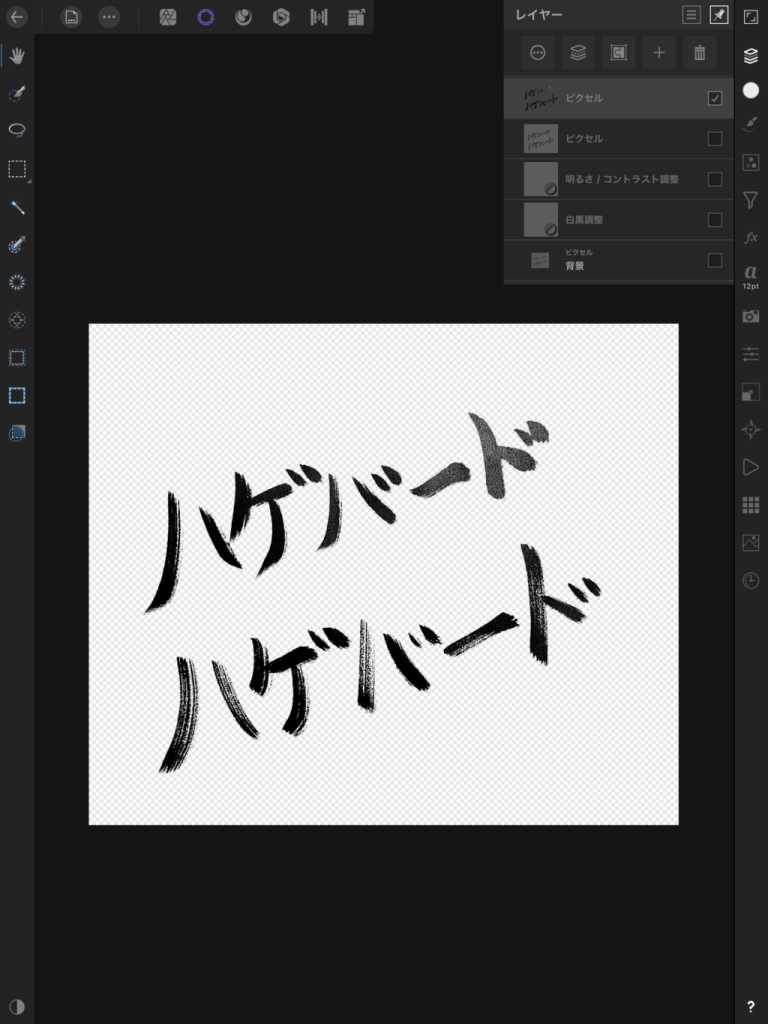
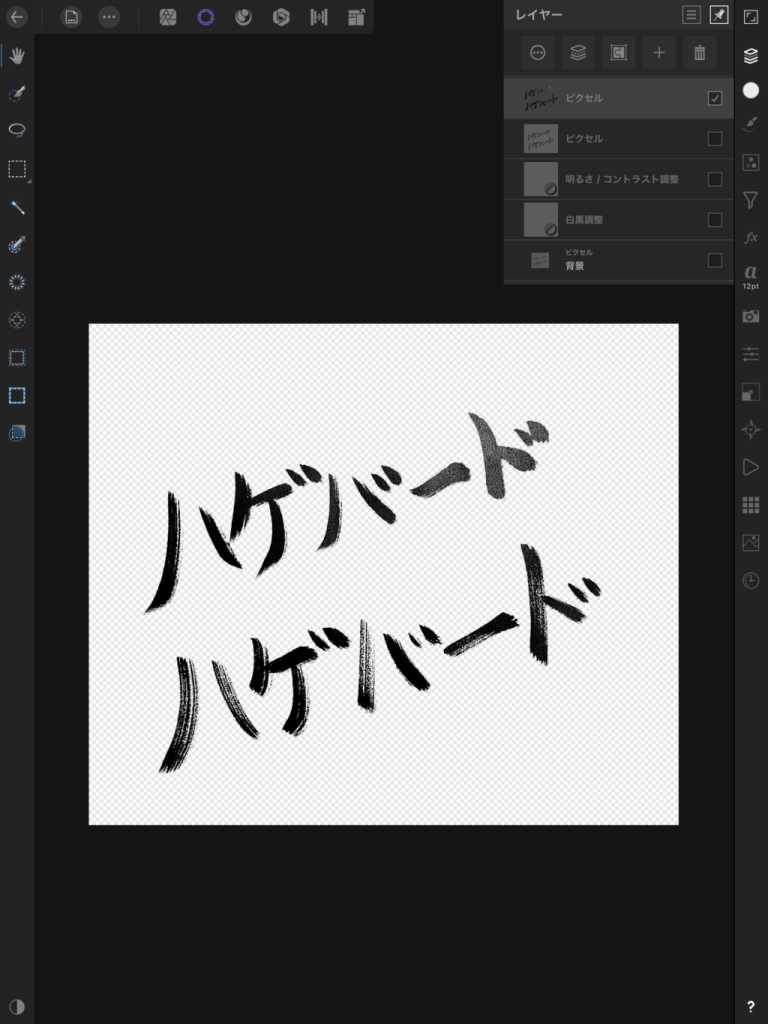
後は、好きに貼り付けて使えます。
Affinity Designerでも、やってみましたが、うまくいきませんでした。
何かしら、良い方法があると思うんだけど・・・。
この方法で、いつも手書きの文字を年賀状に印刷して使ってます。
Affinity Photoをお持ちの方は、簡単なので是非挑戦してみて下さい。
もっといい方法がありましたら、コメントお待ちしております。
[blogcard url=”https://apps.apple.com/jp/app/affinity-photo/id1117941080″]


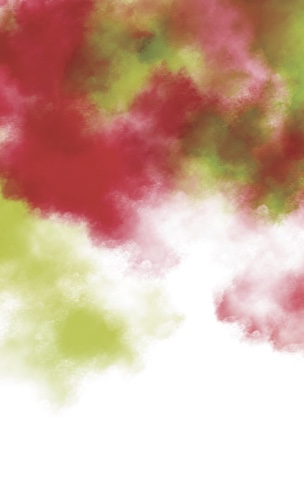




コメント